¡Soluciona la Lentitud del Wi-Fi en tu iPhone Rápidamente!
- Inicio
- Support
- Consejos- Renee iPassFix
- ¡Soluciona la Lentitud del Wi-Fi en tu iPhone Rápidamente!
Resumen
Descubre cómo optimizar la velocidad Wi-Fi de tu iPhone y resolver conexiones lentas o intermitentes en esta era de redes inteligentes.
Índice
Cómo mejorar la señal Wi-Fi y la velocidad de Internet
- Método 1. Reinicie el router
- Método 2: Método de reinicio en modo avión
- Método 3: Olvídate de la red Wi-Fi y vuelve a unirte a ella
- Método 4. Restablecer la configuración de red
- Método 5. Modificar DNS
- Método 6. Forzar el reinicio del iPhone
Cómo solucionar problemas de Wi-Fi causados por el sistema o el hardware
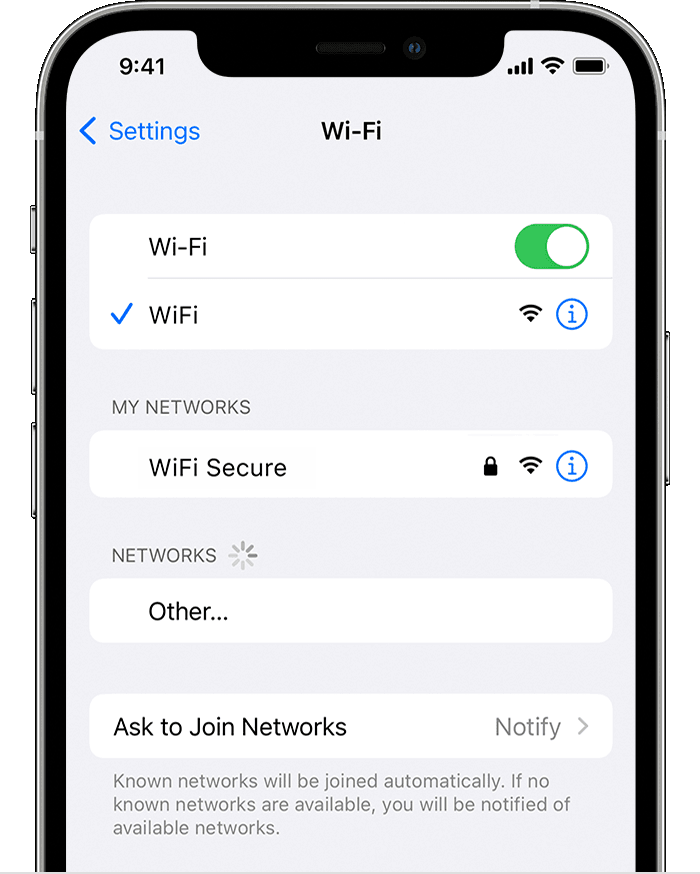

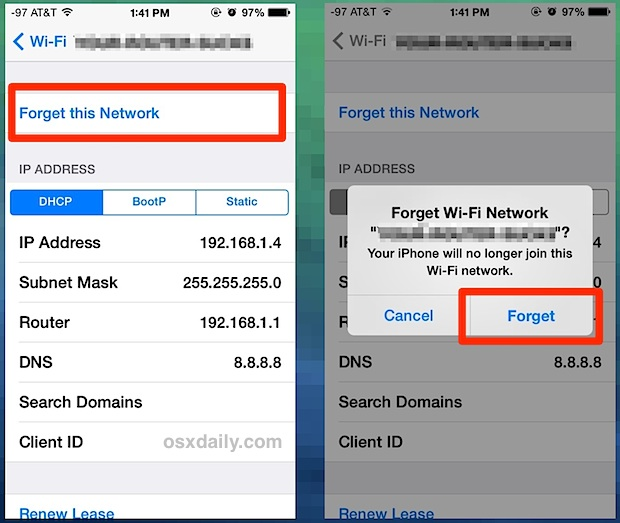
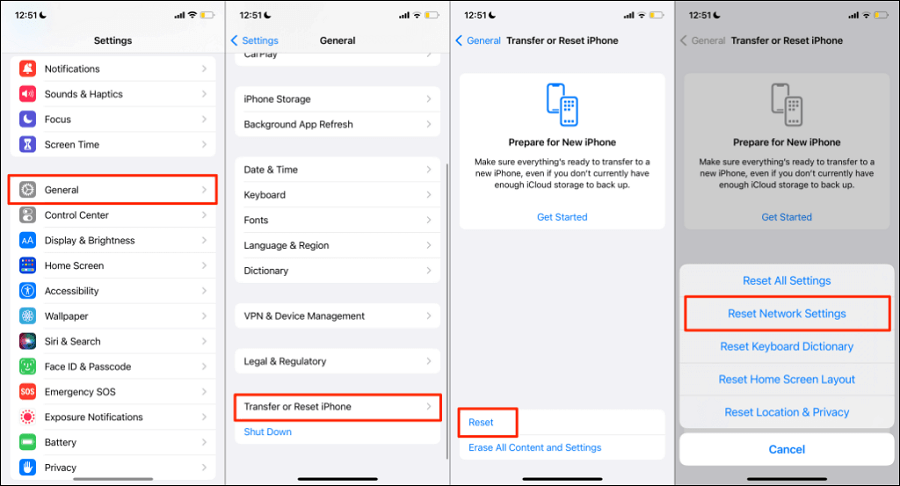
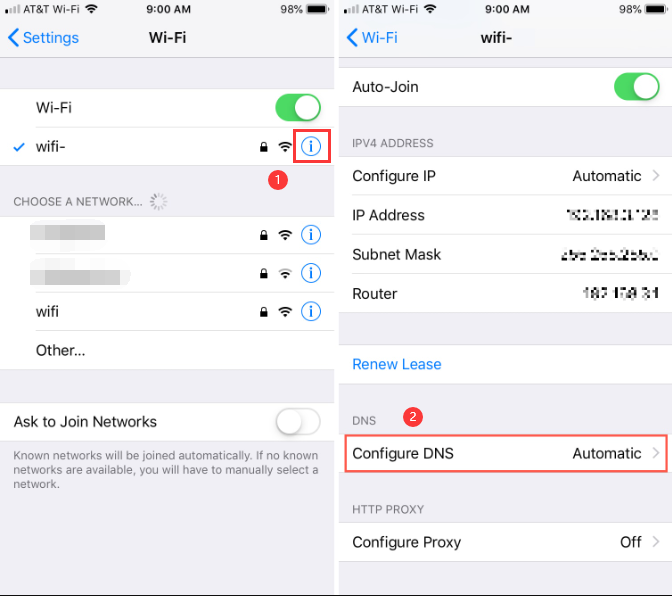
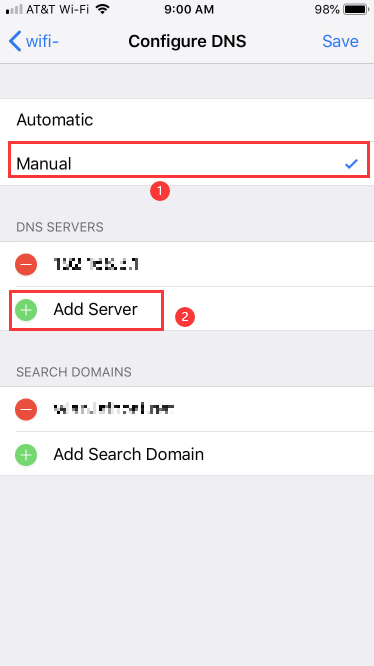
| DNS público+ | 119.29.29.29/182.254.116.116 |
| DNS de Google (adecuado para navegar por sitios web extranjeros) | 8.8.8.8/8.8.4.4 |
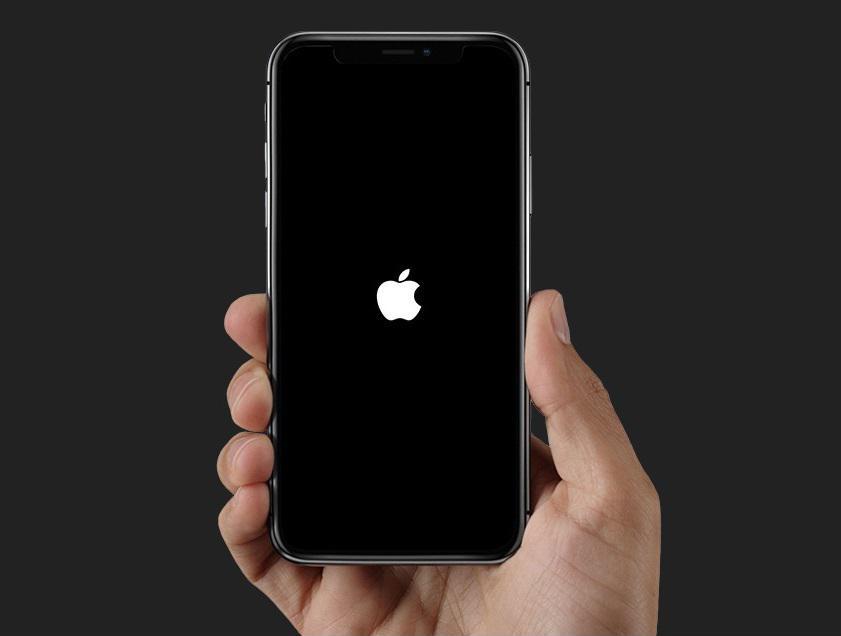
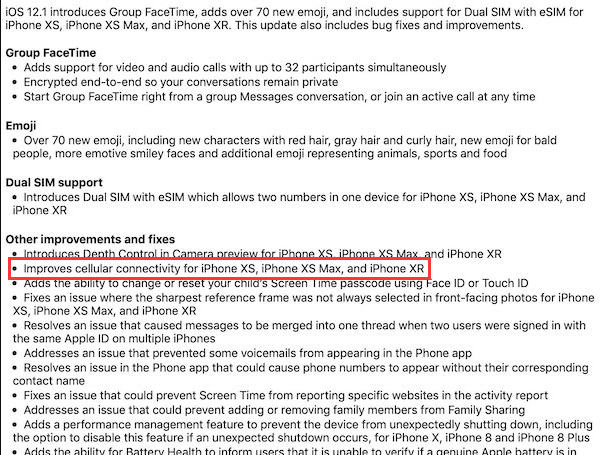
modo de recuperación o modo DFU del iPhone, y más. Te ayuda a desbloquear contraseñas de pantalla y dispositivos iOS deshabilitados . Además, soporta varios modelos de iPhone/iPad/iPod touch . Lo más importante, sus pasos de operación son simples; en solo tres pasos puedes salvar tu dispositivo, y los usuarios pueden operar sin conocimientos profesionales.
Quitar contraseña Borre la contraseña de bloqueo incluso si el dispositivo no se inicia.
Reparar errores del sistema iOS Incluyendo iPhone / iPad bloquea en modo de recuperación, modo DFU, inicios repetidos, etc.
Restablecer a la fábrica Restablece el dispositivo al estado original con un clic en caso de que no se inicie normalmente.
Soportar todos los dispositivos Todos los modelos de iPhone, iPad y iPod touch.
Potente compatibilidad Compatible con las últimas versiones del sistema iOS.
Quitar contraseña Borre la contraseña de bloqueo incluso si el dispositivo no se inicia.
Reparar errores del sistema iOS Incluyendo iPhone / iPad bloquea en modo de recuperación, modo DFU, inicios repetidos, etc.
Potente compatibilidad Compatible con las últimas versiones del sistema iOS.
Prueba gratisPrueba gratisPrueba gratis¡Ya hemos proporcionado a 2125 usuarios prueba gratis !
① Descarga e instala Renee iPassfix en tu computadora . Una vez completada la instalación, ábrelo con doble clic .
② Conecta tu iPhone a la computadora con un cable de datos y selecciona la función “Reparar dispositivo” en la interfaz principal del software.
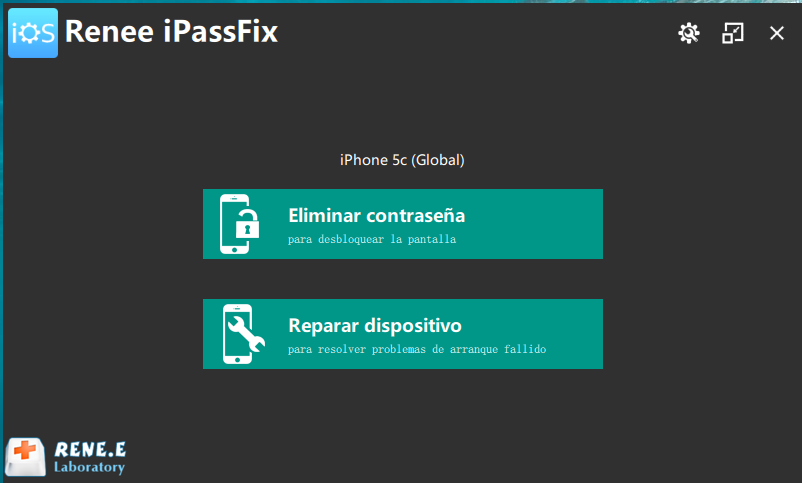

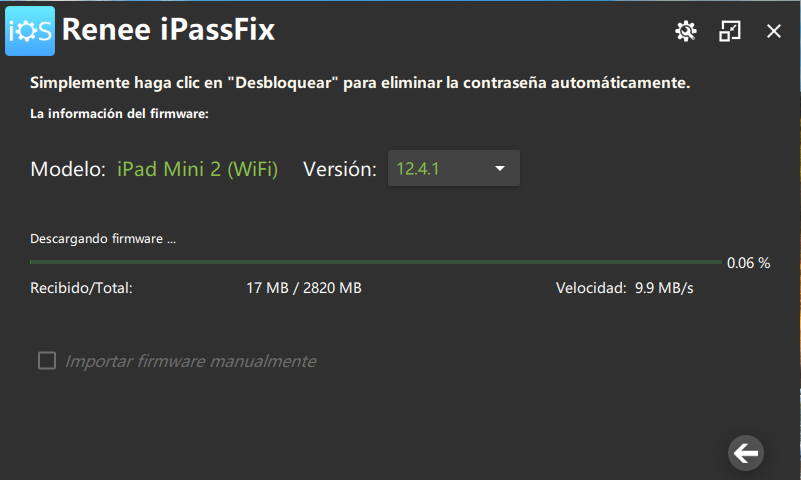
Posts Relacionados :
¿Tu iPhone no se conecta a WiFi? Solución rápida aquí.
07-07-2024
Alberte Vázquez : Hoy en día, el WiFi está en todas partes y conectarse a él nos ayuda a ahorrar datos....
¿Cómo ver la contraseña de mi WiFi en iPhone o iPad? Métodos detallados aquí
11-04-2020
Alberte Vázquez : Wi-Fi es la abreviatura de la LAN inalámbrica. Con el desarrollo de la tecnología, se utilizan cada vez...
¿Qué es WiFi 5G? Las diferencias entre WiFi 5G y la comunicación 5G
05-03-2020
Camila Arellano : Cuando hablamos de la palabra 5G, aquellos que no están familiarizados con la tecnología inalámbrica a menudo confunden...
¿Es WiFi gratuito tiene seguridad?
06-03-2019
Alberte Vázquez : A medida que sube el número de usuarios de Internet móvil, la demanda de WiFi por parte de...

